ステップ バイ ステップ ガイド
新規ユーザーとベテラン ユーザーのためのガイド
実世界のパイロットは、墜落せず、滑走路へ安全に着陸するために、多くの操縦装置の働きを理解してコントロールしなければなりません。Flight Simulator においても、心得ておかなければならないことがたくさんあります。しかし、それは挑戦しがいのある楽しみでもあります。
目次
Flight Simulator 内の移動
Flight Simulator をインストールして起動したら、メイン画面左側のリンクを使用して、以下の各画面へ移動してみましょう。
経験豊富な Flight Simulator パイロットであれば、操縦についてすでにさまざまな知識をお持ちでしょう。そのような場合は、Flight Simulator の最新機能について学ぶことをお勧めします。
Flight Simulator の初心者の方は、経験のあるユーザーに比べると、慣れるまでに多少の時間がかかるかもしれません。飛行技術を学ぶ一番の方法は、とにかくいろいろと試してみることです。まず始めに、ミッションに挑戦してみましょう。とにかく飛んで、学んで、楽しむ、これを続けることです。最新の Flight Simulator の機能を最大限に利用するには、以下の順序で進めるとよいでしょう。
ホームページ
ホームページには、Flight Simulator についての最新情報などが掲載されます。
ミッション
ミッションでは、ストーリー、イベント、音声の要素が融合し、フリー フライトよりも体系化された舞台での飛行が楽しめます。 チュートリアル ミッションは Flight Simulator の初心者が飛べるように助けるもので、他のミッションは Flight Simulator のベテラン パイロットが挑戦するためのものです。

ミッションを飛行するには、メイン画面左側の [ミッション] をクリックして、一覧からミッションを選択します。
ラーニング センター
[ラーニング センター] には、Flight Simulator に関する情報が収録されています。コックピットでの「ジョイスティックの使用」や「マウスの使用」、「気象」など、飛行の基本に関する事項が豊富に盛り込まれています。
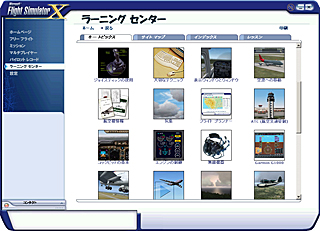
ラーニング センターは、Web サイトを見るように操作できます。各項目には関連リンクがあり、他の記事に移動することができます。
ラーニング センターで情報を検索するには、[ラーニング センター] 画面の上部にある 4 つのタブを使用します。[キー トピックス] では、Flight Simulator の主要なテーマが、わかりやすいグラフィックと共にまとめられています。[サイト マップ] は、ラーニング センター内のすべての記事のタイトルが一覧表示されている、総合的な目次です。 [インデックス] では、本の索引のように、キーワードやテーマによって項目を検索することができます。
ラーニング センターには、飛行教官ロッド マチャド氏による [レッスン] のタブもあります。 レッスンでは、訓練操縦士レベルから定期運送用操縦士レベルまで段階を追って実際の飛行技術を学びます。
フリー フライト
Flight Simulator では、地球上で行けないところはありません。[フリー フライト] 画面で、航空機、開始位置と日時、および気象条件を選択して、フライトを開始します。ここでは、ブッシュ パイロット、定期運送用操縦士、郵便輸送パイロット、エア レーサー、グライダー パイロット、自家用操縦士などになって思いのままに飛行することができます。 独自のアドベンチャーを楽しむには、メイン画面左側の [フリー フライト] をクリックしてください。
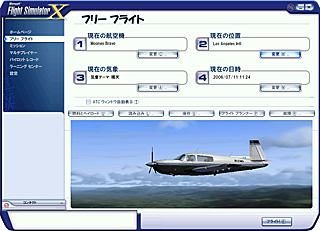
マルチプレイヤー
インターネットまたはローカル エリア ネットワーク (LAN) を経由して、航空交通管制官を務めることや、他のパイロットと共同で航空機を操縦することができます。
マルチプレイヤー モードでは、管制塔から他のパイロットに指示を与えたり、航空交通管制官の視点から航空交通を監視したりできます。このマルチプレイヤー管制塔機能によって、Flight Simulator における ATC (航空交通管制) のやり取りがいっそうリアルになります。管制塔機能の詳細については、ラーニング センターの「マルチプレイヤーの ATC」の記事を参照してください。
Flight Simulator の使用法や飛行操縦について生の指導を受けてみてはどうでしょう? Flight Simulator の “航空機共有” 機能を使用すると、インターネットまたは LAN 経由で他のパイロットや友達から教えを受けたり、逆に指導したりできます。航空機共有の詳細については、ラーニング センターの「マルチプレイヤーで航空機を共有する」の記事を参照してください。
Flight Simulator では、LAN を経由して、またはインターネットを介して Gamespy を利用し、友人や他のパイロットたちとの編隊飛行や曲技飛行、エアレースなどを楽しむこともできます。マルチプレイヤー セッションを設定したり、既存のセッションに参加したりするには、メイン画面の左側にある [マルチプレイヤー] をクリックしてください。詳細については、「マルチプレイヤー」を参照してください。
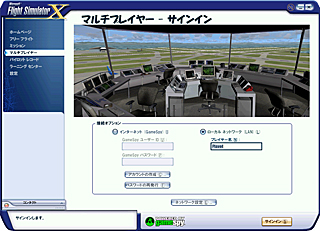
パイロット レコード
Flight Simulator をプレイし習熟していく中で達成した全記録が表示されます。パイロット レコードには、プレイ中に受けたアワードや記念品、ログブック、写真が収められています。詳細については、「パイロット レコード」を参照してください。
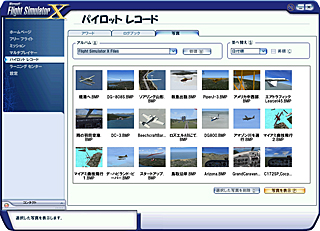
設定
自分の好みに合うように、あるいは使用しているコンピュータのパフォーマンスが最大になるように、Flight Simulator の設定を調整することができます。[設定] 画面では、表示、サウンド、航空交通管制 (ATC)、シーナリー、リアリティ、気象などの設定を変更できます。Flight Simulator をカスタマイズするには、メイン画面左側にある [設定] をクリックしてください。設定の詳細については、「リアリティの設定」、「一般の設定」、「グラフィックス設定の変更」、「シーナリーの設定の変更」、「航空機の表示設定の変更」、「交通量の設定」、および「サウンドの設定」を参照してください。
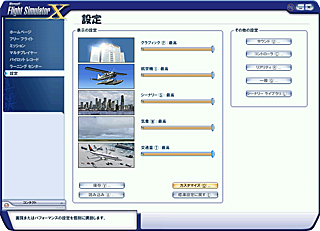
Flight Simulator のその他の学習方法
ヘルプ ボタン
[フリー フライト] および [設定] 画面から選択する各種ダイアログ ボックスの下部には [ヘルプ] ボタンが表示されています。ある項目について詳しく知りたい場合は、[ヘルプ] をクリックすると、ラーニング センターの該当する項目が表示されます。
ロールオーバー ヘルプ
ダイアログ ボックスや画面のボタンやタブにカーソルを重ねると、画面左下にボタンやタブの説明が表示されます。
航空機に関する情報
「航空機情報」には、Flight Simulator で登場する各航空機の歴史、飛行特性、フライト ノート、チェックリストなどの詳細情報が記載されています。[キー トピックス] 画面の「航空機情報」というタイトルの画像をクリックし、知りたい航空機の記事を選択します。
これらは、まだ飛行を学ぶ上で、ほんの始まりにすぎません。でもこれで、膨大な情報を見るにはどこを開き、疑問が沸いたときにどこで答えを探せばよいか、理解できたことでしょう。さあ、数多くの航空機を操り、24,000 を超える空港を利用して、世界中を飛び回ってください。

